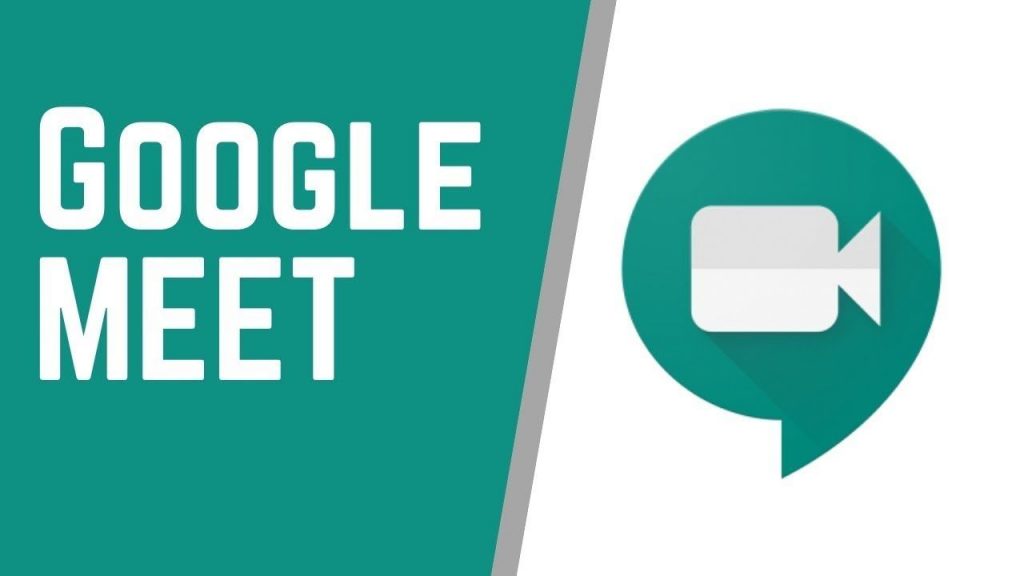As vídeo-chamadas agora são parte integrante de nossas vidas para nos mantermos conectados com parentes, amigos e trabalho. Aprenda como fazer uma vídeo-chamada para 49 pessoas no Google Meet.
As videochamadas agora são parte integrante de nossas vidas para nos mantermos conectados com parentes, amigos e trabalho. À medida que mais e mais pessoas acham confortável interagir online, tornou-se bastante comum um grande grupo de pessoas interagir em uma chamada e essas chamadas são ainda mais envolventes quando você pode ver quase todos os participantes. Mantendo isso em mente, o Google recentemente lançou o suporte para visualizar até 49 pessoas ao mesmo tempo no Google Meet, sua ferramenta de videoconferência.
Este suporte, entretanto, está desabilitado por padrão e você terá que habilitá-lo manualmente. Se você está se perguntando como fazer isso, aqui estão as etapas:
- Abra o Google Meet em apps.google.com/meet/
- Clique em ‘Participar de uma reunião’ ou ‘Iniciar uma reunião’ conforme sua necessidade
- Uma vez dentro da sala de reuniões, procure três pontos horizontais no canto inferior direito da tela e clique sobre eles
- Clique em ‘Alterar layout’
- Entre as quatro opções que você vê, clique no layout ‘Mosaico’
- Na parte inferior, arraste o controle deslizante para a extrema direita para definir o número de peças para 49
Agora você poderá ver 49 pessoas na tela ao mesmo tempo. Os leitores devem observar que esse recurso está disponível apenas no Meet na web. Por padrão, o número máximo de blocos que você verá em layouts automáticos é 9 e em layouts de blocos é 16.
Veja também
- Como fazer download de todas as fotos e vídeos do Google Fotos para o seu PC, computador ou laptop
- Como exportar dados do Google Fotos para OneDrive, Box e Dropbox
- Como instalar Fortnite em telefones Android sem usar a Google Play Store
- Como encontrar a localização de alguém pelo número do celular
- Como criar seu próprio avatar e compartilhar no Facebook
- Como enviar fotos e vídeos que desaparecem no Instagram
- Como usar o recurso de pagamento pelo WhatsApp
- Como usar seu Apple iPhone como uma webcam para videochamadas
- Como digitar em vários idiomas ao mesmo tempo no Android